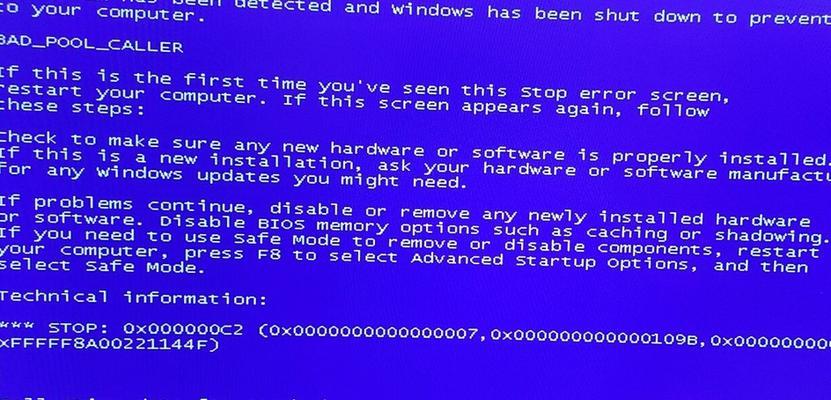电脑无法开机,屏幕显示“0xc0000001”错误代码时,不仅令人沮丧,更让人困惑。这样的问题通常是由于硬件故障、系统文件损坏、驱动程序问题或者病毒感染等原因造成的。本文将深入探讨造成该错误的原因,并提供一系列解决方法来指导您如何修复电脑错误代码0xc0000001的问题,确保您能够顺利恢复电脑的正常启动。
电脑错误代码0xc0000001的原因解析
硬件故障
硬件故障可能是导致代码0xc0000001的首要原因。内存条松动或损坏,硬盘有问题,或是固态硬盘(SSD)上的数据丢失都会引起此问题。硬件的物理损坏或兼容性问题同样不容忽视。
系统文件损坏
在电脑启动过程中,系统文件损坏或缺失可能导致电脑无法正常读取必要的启动信息。操作系统的重要文件如`bootmgr`或者引导配置数据(BCD)损坏都可能引发错误代码0xc0000001。
驱动程序问题
过时或不兼容的驱动程序,尤其是与系统启动有关的驱动,如硬盘或USB驱动,会干扰正常的启动过程,从而导致启动失败并显示错误代码。
病毒感染
病毒或恶意软件的入侵可能会损坏关键的系统文件或更改启动配置,这也会产生0xc0000001错误代码。
如何解决电脑错误代码0xc0000001的问题
1.检查硬件
首先需要确认硬件是否正确安装或是否存在损坏。如果不确定,可以重新安装内存条或执行硬盘检测。
操作步骤:
关闭电脑,断开电源并将电池取出(如果是笔记本电脑)。
打开机箱或笔记本后盖,检查内存条和硬盘是否牢固地插在插槽内。
使用内存测试工具和硬盘检测工具,如Windows的chkdsk命令,检查硬件是否有问题。
2.系统文件修复
通过系统修复盘或使用Windows安装盘进行系统文件的检查与修复。
操作步骤:
插入Windows安装盘或修复盘,启动电脑,并进入“修复你的电脑”选项。
选择“疑难解答”>“高级选项”>“命令提示符”。
输入`sfc/scannow`命令进行系统文件检查,并按提示操作。
3.更新或回滚驱动程序
通过设备管理器更新或回滚可能引起问题的驱动程序。
操作步骤:
按`Win+X`键打开菜单,并选择“设备管理器”。
找到有问题的硬件设备,右键选择“更新驱动程序软件”或尝试“回滚驱动程序”。
4.使用杀毒软件进行病毒扫描
确保电脑安全,使用杀毒软件进行全面检查和清除潜在威胁。
操作步骤:
在安全模式下启动电脑。
使用杀毒软件扫描整个系统,进行病毒和恶意软件清理。
深度指导:保障电脑性能的维护技巧
深度扫描系统文件
除了使用`sfc`工具外,可以使用`DISM`工具来进一步检查和修复系统镜像问题。
操作示例:
在命令提示符中输入以下命令来修复系统映像:
```shell
DISM/Online/Cleanup-Image/RestoreHealth
```
制作启动修复盘
经常性地制作Windows启动修复盘,可以在系统故障时快速进入修复模式解决启动问题。
操作步骤:
插入空白U盘,格式化后右键点击Windows安装文件,选择“复制到U盘”选项。
确保U盘已设置为启动盘,在启动时进入BIOS设置,选择从U盘启动即可。
用户体验:常见问题及解答
问题1:如果上述方法都不能解决,我该怎么办?
如果尝试了上述所有方法后问题依旧,可能需要考虑专业的技术支持或重新安装操作系统。在彻底备份重要数据后,可以尝试使用оригинальныйWindowsустановочныйдиск来执行干净的系统安装。
问题2:在处理硬件时需要注意什么?
在处理硬件时,请确保断开电源并采取防静电措施,避免静电损坏电脑组件。
结语
通过上述方法,您应能解决电脑错误代码0xc0000001的问题,并让您的电脑恢复正常启动。记住,预防胜于治疗,定期备份数据及维护电脑硬件可以帮助您避免此类问题的发生。保持警惕,及时更新系统和安全防护软件,让电脑尽可能处于最佳状态。